在CentOS上配置DHCP服务器是一项常见的网络管理任务,它能够帮助自动分配IP地址给网络中的设备,从而简化网络管理,以下是详细的步骤和相关信息:
1、安装DHCP服务
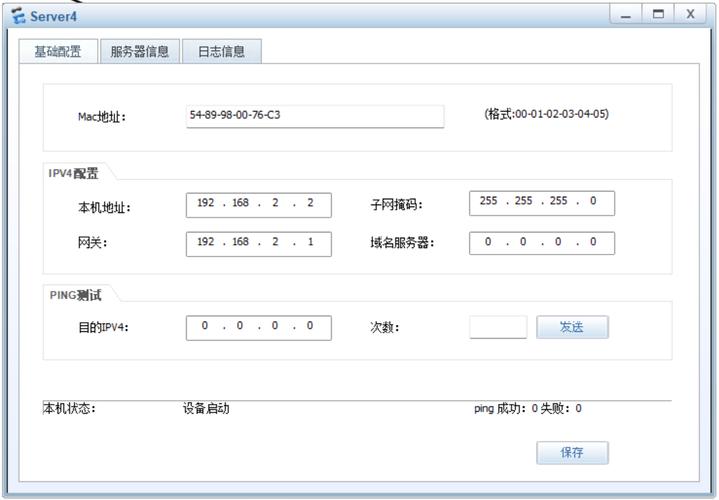
使用YUM包管理器安装DHCP服务,执行以下命令:
- yum install dhcp y
确保DHCP服务已经成功安装,可以通过以下命令检查:
- rpm qa | grep dhcp
如果未安装,可以使用上述安装命令进行安装。
2、配置网络环境
将网络模式设置为仅主机模式,以便在没有外部网络干扰的情况下进行配置,这可以通过虚拟网络编辑器完成。
编辑虚拟机的网络配置文件,设置静态IP地址、子网掩码和网关,对于ens33网卡,编辑文件/etc/sysconfig/networkscripts/ifcfgens33,修改为:
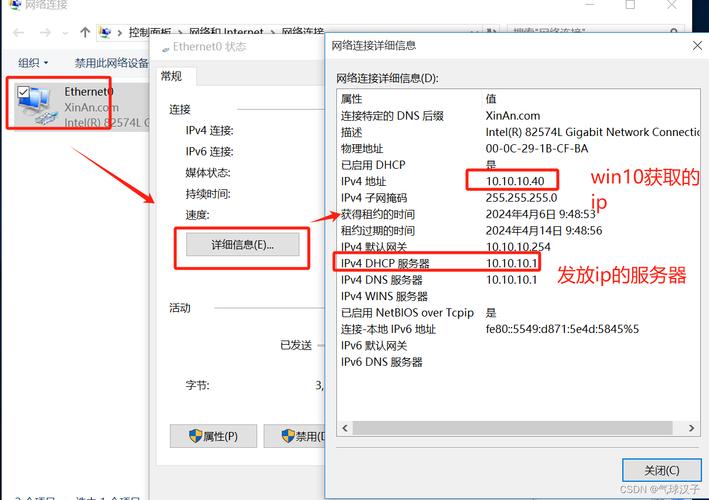
- BOOTPROTO=static
- ONBOOT=yes
- IPADDR=192.168.155.2
- NETMASK=255.255.255.0
- GATEWAY=192.168.155.1
重启网络服务以应用更改:
- systemctl restart network
3、配置DHCP服务
编辑DHCP服务的配置文件/etc/dhcp/dhcpd.conf,默认情况下,该文件只有注释内容,可以将其替换为以下配置:
- subnet 192.168.155.0 netmask 255.255.255.0 {
- range 192.168.155.60 192.168.155.80;
- option routers 192.168.155.1;
- option subnetmask 255.255.255.0;
- option domainnameservers 8.8.8.8;
- option domainname "example.org";
- }
保存并退出文件。
4、启动DHCP服务
启动DHCP服务并使其在系统启动时自动运行:
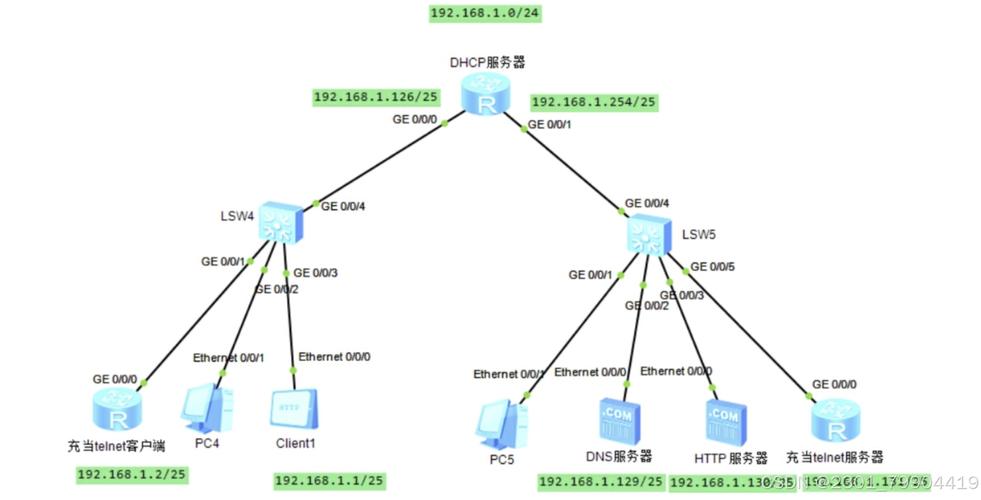
- systemctl start dhcpd
- systemctl enable dhcpd
检查DHCP服务状态,确保其正常运行:
- systemctl status dhcpd
5、客户端验证
在客户端虚拟机上,将网络模式设置为仅主机模式,并配置为通过DHCP获取IP地址,编辑网络配置文件/etc/sysconfig/networkscripts/ifcfgens33,修改为:
- BOOTPROTO=dhcp
- ONBOOT=yes
重启网络服务:
- systemctl restart network
使用ifconfig 命令查看客户端是否成功获取到IP地址:
- ifconfig
如果一切正常,客户端的IP地址应显示在DHCP服务器分配的范围内。
6、配置特殊主机固定IP
如果需要为特定主机分配固定IP地址,可以在DHCP服务器的配置文件中添加相应的条目,为MAC地址为00:0c:29:99:ee:d9 的主机分配固定IP地址192.168.155.150:
- host server {
- hardware ethernet 00:0c:29:99:ee:d9;
- fixedaddress 192.168.155.150;
- }
保存并退出文件,然后重启DHCP服务:
- systemctl restart dhcpd
在客户端重启网络服务,验证是否获取到固定IP地址。
相关FAQs
Q1:如何在CentOS 7上安装DHCP服务?
A1:在CentOS 7上安装DHCP服务,可以通过YUM包管理器来完成,打开终端并以root用户身份登录,输入以下命令来安装DHCP服务:
- yum install dhcp y
安装完成后,可以通过以下命令验证DHCP服务是否已成功安装:
- rpm qa | grep dhcp
如果输出中包含dhcp 相关的软件包信息,则表示DHCP服务已成功安装。
Q2:如何配置CentOS 7上的DHCP服务器以自动分配IP地址?
A2:要配置CentOS 7上的DHCP服务器以自动分配IP地址,需要进行以下步骤:
1、确保网络接口已配置为静态IP地址,并且防火墙允许DHCP流量。
2、编辑DHCP服务的配置文件/etc/dhcp/dhcpd.conf,添加或修改以下内容以定义IP地址池和其他网络参数:
- subnet 192.168.155.0 netmask 255.255.255.0 {
- range 192.168.155.60 192.168.155.80;
- option routers 192.168.155.1;
- option subnetmask 255.255.255.0;
- option domainnameservers 8.8.8.8;
- option domainname "example.org";
- }
3、保存并退出文件后,启动DHCP服务并使其在系统启动时自动运行:
- systemctl start dhcpd
- systemctl enable dhcpd
4、在客户端设备上配置为通过DHCP获取IP地址,并重启网络服务以应用更改。










